İlan
Hakkında sonsuz sayıda reklam yazdık neden dosyaları yedeklemelisin Her Windows Kullanıcısının Bilmesi Gereken 5 Temel Yedekleme GerçekleriSize yedeklemenizi hatırlatmak ve verilerinizi güvende tutmak için asla yorulmayız. Dosyalarınızı ne, ne sıklıkta ve nerede yedeklemeniz gerektiğini merak ediyorsanız, doğrudan yanıtlarımız var. Daha fazla oku ve eğer yapmazsan ne olabilir Bu Adamlar Dosyalarını Yedeklemedi, Şimdi Ne Olduğuna BakınBilgisayarlarla (ve bunları kullanan kişilerle) çalıştığım ilk yıllarda öğrendiğim bir şey varsa, sadece önemli şeyleri kurtarmak değil, aynı zamanda ... Daha fazla oku . En kötü durum senaryosu? Tüm uygulamalarınızı, verilerinizi, ayarlarınızı ve dosyalarınızı kaybederek baştan başlayarak sizi baştan çıkarmaya zorlarsınız.
Büyük bir rahatsızlık - ve bu kadar kolay kaçınabilirsiniz.
Ama yapsan bile eşyalarını yedeklemeye karar ver Ultimate Windows 10 Veri Yedekleme KılavuzuWindows 10'da bulabileceğimiz her yedekleme, geri yükleme, kurtarma ve onarım seçeneğini özetledik. Basit ipuçlarımızı kullanın ve bir daha asla kayıp veriler için umutsuzluğa kapılmayın! Daha fazla oku , şu takip sorusuna sıkışmış olabilirsiniz: Hangi dosya ve klasörleri yedeklemeliyim? Öğrenmek için okumaya devam edin, ayrıca hangi dosya ve klasörleri yok saymanız gerektiğini öğrenin.
Yedeklenecek Dosyalar ve Klasörler
Verileri yedekleme hakkında konuştuğumuzda, ideal durumun verileri geri yükleyebilmeniz ve hemen doğru şekilde çalıştırabilmeniz gerektiğidir, ancak bu her zaman böyle olmayacaktır.
Bunlara acil durum yedekleri gibi davranın: geri yükleme işlemi kolay olmayabilir ve verileri el ile almanız gerekebilir, ancak hiçbir şeyden başlamaktan daha iyidir.
AppData ve ProgramData
Uygulama verisi (C: / Users / {Username} / AppData), bir uygulamanın kullanıcıya özel ayarlarını kaydetmek için kullanılır. Bu klasörde, AppData / Roaming (kullanıcıyla başka bir sisteme taşınabilen veriler) ve AppData / Local (bu belirli sisteme özgü veriler) bulunur.
AppData klasörünün tamamını yedeklemeyin. Yalnızca kullanıcıya özgü yapılandırmalara ihtiyacınız olan uygulamalara odaklanın. Dolaşım Yerel'den daha önemlidir, bu yüzden ikincisini göz ardı etmekten çekinmeyin.
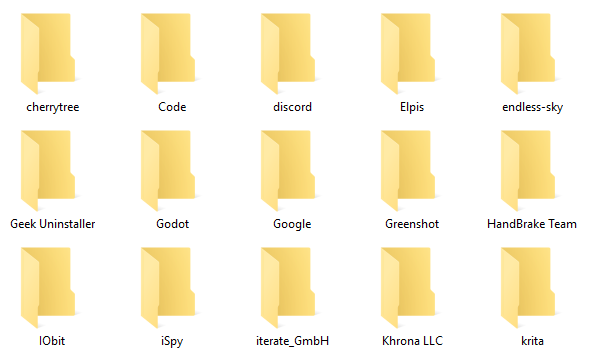
Program verisi (C: / ProgramData), belirli kullanıcılara bağlı olmayan uygulama ayarlarını ve verilerini depolamak için kullanılır. ProgramData klasörünün tamamını yedeklemeyin, ancak ileride ihtiyaç duyabileceğinizi düşündüğünüz dosyaları gözden geçirin ve kaydedin.
AppData ve ProgramData ayarlarının ve verilerinin yalnızca uygulamanın belirli sürümleriyle uyumlu olabileceğini unutmayın. Bu dosyaları yedeklemek posterity ve referans için iyi olabilir, ancak doğrudan bir yedeklemeden geri yüklerseniz buggy olabilir.
evraklar
evraklar klasörü (C: / Kullanıcılar / {Kullanıcı Adı} / Belgeler) kullanıcıların kişisel dosya ve belgeleri saklayabileceği bir yer anlamına gelir. Ne yazık ki, birçok yazılım geliştiricisi bunu yok saydı ve klasörü uygulamayla ilgili verileri depolamak için kullanıyor (örn. Caliber, e-kitap kitaplığı meta verilerini burada saklar).
AppData ve ProgramData'da olduğu gibi, posterity ve referans için bu dosyaları gözden geçirmek ve yedeklemek isteyebilirsiniz. Örneğin, Visual Studio ayarları ve şablonları saklamak için Belgeler'i, SoftMaker Office ise şablonları ve tasarımları saklamak için Belgeleri kullanır.
İndirilenler
İndirilenler klasörü (C: / Kullanıcılar / {Kullanıcı Adı} / İndirilenler) indirilen dosyaların gitmesi gereken yerdir. Çoğu web tarayıcısı indirmeler için varsayılan olarak bu klasöre ve birçok medya indirmek için araçlar Herhangi bir web sitesinden video akışı indirmek için en iyi 5 araçÇevrimiçi araçları ve programları kullanarak web sitelerinden video indirmek istiyorsanız, işi hızlı bir şekilde yapmak için en iyisini yuvarladık. Daha fazla oku burada da varsayılan. Bu dosyaları yedekleyebilirsiniz, böylece tekrar indirmek zorunda kalmazsınız.
E-posta
IMAP kullanıyorsanız e-postaları yedekleme konusunda endişelenmenize gerek yoktur, ancak POP3 kullanıyorsanız bunları yedeklemeniz gerekebilir.
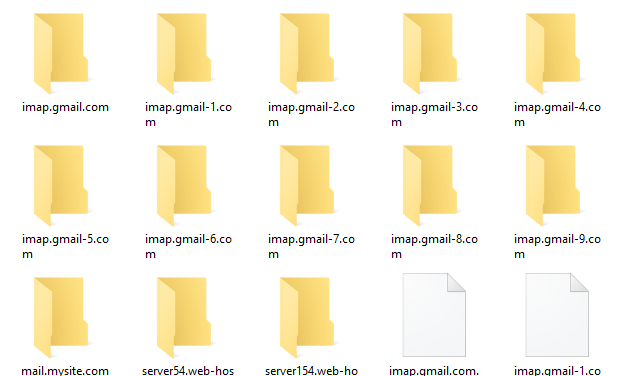
(IMAP e-postaları sunucuda tutarken POP3 bunları yerel makinenize indirir. Daha fazla bilgi edin IMAP vs. hakkında POP3 IMAP vs. POP3: Nedir ve Hangisini Kullanmalısınız?Daha önce bir e-posta istemcisi veya uygulaması kurduysanız, kesinlikle POP ve IMAP terimlerini karşılamış olursunuz. Hangisini seçtiğinizi ve nedenini hatırlıyor musunuz? Eğer değilseniz ... Daha fazla oku .)
Maalesef, e-posta istemcileri verileri farklı şekillerde depolar. Outlook, e-postalarınızı (ve takvimleri, kişileri, görevleri ve notları) birkaç konumdan birinde bulunabilecek tek bir PST dosyası olarak depolar:
- C: / Users / {Kullanıcı Adı} / AppData / Yerel / Microsoft / Outlook
- C: / Users / {Kullanıcı Adı} / AppData / Gezici / Microsoft / Outlook
- C: / Kullanıcılar / {Kullanıcı Adı} / Belgeler / Outlook Dosyaları
- C: / Users / {Kullanıcı Adı} / AppData / Yerel / Microsoft / Outlook
Dışarıda çok fazla e-posta istemcisi olduğundan, bunların hepsini ele alamıyoruz. “[E-posta istemcisi] e-postalarını nasıl yedekleyebilirim?” İçin hızlı bir Google araması, ihtiyacınız olan yanıtlara ulaşmanızı sağlayacaktır.
Oyunlar
Oyunlarınızı Steam üzerinden satın alıp oynarsanız, çoğu oyun verileri ve ayarları senkronize etmek için Steam Cloud'u kullanır, böylece makineler arasında tutarlı bir deneyim yaşayabilirsiniz.
Steam Cloud senkronizasyonunu etkinleştirmek için şu adrese gidin: Steam> Ayarlar, tıkla Bulut sekmesini, ardından Steam Cloud senkronizasyonunu destekleyen uygulamalar için etkinleştir.
Hangi oyunların Steam Cloud'u desteklediğini görmek için Kütüphane sayfasına gidin ve ardından Liste görünümü tıklayın. Bu özelliği destekleyen oyunlarda bir bulut simgesi bulunur:

Diğer tüm oyunlar için, kaydetme verilerini tek tek bulmanız ve bulmanız gerekir. Oyunların veri depolayabileceği birkaç yaygın konum şunlardır:
- C: / ProgramData'nın / {Oyun}
- C: / Program Dosyaları / {Oyun}
- C: / Program Dosyaları / Steam / steamapps / common / {Game}
- C: / Program Dosyaları / Steam / {Kullanıcı Adı} / {Oyun}
- C: / Users / {Kullanıcı Adı} / AppData / Roaming / {Oyun}
- C: / Users / {Kullanıcı Adı} / AppData / Yerel / {Oyun}
- C: / Users / {Kullanıcı Adı} / Belgeler / {Oyun}
- C: / Kullanıcılar / {Kullanıcı Adı} / Belgeler / Oyunlarım / {Oyun}
- C: / Kullanıcılar / {Kullanıcı Adı} / Kayıtlı Oyunlar / {Oyun}
Müzik, Resimler, Videolar
Belgeler ve İndirilenler klasörlerinde olduğu gibi, Windows kişisel medya dosyalarının depolanması için özel klasörler sağlar: Müzik (C: / Users / {Kullanıcı Adı} / Müzik), Resimler (C: / Kullanıcılar / {Kullanıcı Adı} / Resimler) ve Videolar (C: / Users / {Kullanıcı Adı} / Videolar).
Bazı medya uygulamaları bu klasörleri yerel dosyaları depolamak için kullanır (örneğin iTunes, kütüphane dosyalarını Müzik / iTunes alt klasöründe tutar); gerekli yedeklemek için her şeyi yeniden indirmek istemiyorsanız istenebilir.
Projeler
Yaratıcı işler (ör. Programlama, fotoğraf, video düzenleme, vb.) Yaparsanız, bu dosyaları kesinlikle yedeklemelisiniz - özellikle de devam eden tüm çalışmaları! Tüm yaratıcı projelerinizi nerede saklayacağınızı yalnızca siz bilirsiniz. Yedeklemeyi hatırladığınızdan emin olun herşey onları.
Bu, programcılar için büyük bir anlaşma değil Git kaynak denetimini kullananlar Git Nedir ve Geliştirici iseniz Neden Sürüm Denetimi Kullanmalısınız?Web geliştiricileri olarak, çoğu zaman yerel geliştirme sitelerinde çalışma eğilimindeyiz ve işimiz bittiğinde her şeyi yüklüyoruz. Sadece sen ve değişiklikler küçük olduğunda bu iyi, ... Daha fazla oku ancak kaynağınız uzak bir hizmet tarafından barındırılıyor ve yönetilse bile yerel yedekleri tutmak iyi bir fikirdir.
kayıtlar
Yukarıdaki klasörlerde saklanmayan kişisel dosyalarınız varsa, bunları da yedeklemeyi unutmayın. Vergi kayıtları ve belgeler, kira ve kira belgeleri, işletme faturaları, banka ve kredi beyanları, sertifikalar, özgeçmişler, çeşitli e-tablolar vb. Dosyaları düşünüyorum.
Yoksayılacak Dosyalar ve Klasörler
Değerli verileri kaybetme korkusundan, uzaktan bile önemli görünen her klasörü yedeklemeye cazip gelebilirsiniz. Bu dürtüyle savaş! Sadece alanınızı boşa harcarsınız, yedeklemelerinizin oluşturulması ve geri yüklenmesi daha uzun sürer ve bu rahatsızlık sizi düzenli yedekleme yapmak Yedeklilik ve Yedeklemeler Hakkında Bilmeniz GerekenlerFazlalık sıklıkla yedeklemelerle karıştırılır. Gerçekten de, bazı önemli farklılıklara rağmen kavramlar nispeten benzerdir. Daha fazla oku .
Güvenle yok sayabileceğiniz dosya ve klasörlerden bazıları şunlardır.
Sürücüler
Sadece mevcut sürücüleri yedeklemenizi önermiyoruz. Sürücü, temel olarak bir tercüman olarak işlev gören donanım ve sistem arasında arabirim oluşturan bir yazılım yardımcı programıdır belirli bir cihazın (örn. klavye, fare, monitör) sisteminizde tam olarak çalışmasına izin veren işlevsellik.
Donanım bir sistemden diğerine farklılık gösterdiğinden, aynı sürücülere ihtiyacınız olmayacak. Gerekirse, sürücü yükleyici dosyalarını yedekleyebilirsiniz. Sadece sürücüleri kendileri yedeklemeyin.
Program dosyaları
Her ikisi de C: / Program Dosyaları ve C: / Program Dosyaları (x86) sisteminize yüklenmiş uygulamaları içerir. Bunları başka bir sisteme kopyalayıp yapıştıramazsınız ve çalışacaklarını ümit edersiniz - bazen olabilirler, ancak daha fazla çalışmazlar. Kurulumlar genellikle sistem için özelleştirilir.
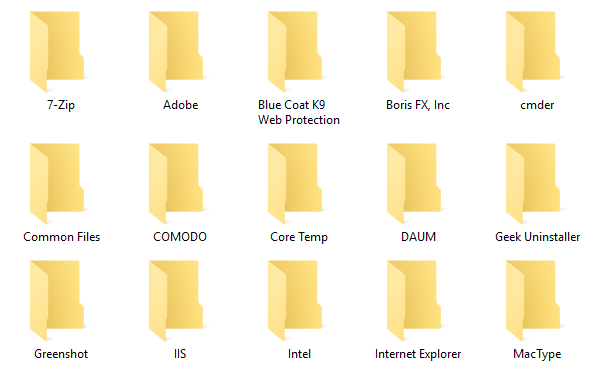
Bunun tek istisnası, bir taşınabilir sürüm bir uygulama. Bunlar, uygulamanın düzgün çalışması için klasör dışında hiçbir şey gerektirmeyen bağımsız klasörler olarak tasarlanmıştır. Bkz. En İyi Taşınabilir Uygulamalar sayfası Kurulum Gerektirmeyen En İyi Taşınabilir UygulamalarTaşınabilir uygulamalar için kurulum gerekmez. Onları bir flash sürücüden bile çalıştırabilirsiniz. İşte en iyi taşınabilir uygulamalar. Daha fazla oku fikirler için.
Temp Dosyaları
Temp dosyaları tam olarak şöyledir: geçici dosyalar. Belirli bir zamanda belirli bir işlem için oluşturulurlar ve bu işlem tamamlandığında artık gerekli değildir. Sisteminiz onları neden saklıyor? Geliştiriciler sözde tamamlandığında programlarının silinmesini sağlamak için tembellik hakimdir.
Geçici dosyaları yedeklemek saçmalıktır. Yapma.
pencereler
Tek yapmanız gereken, kopyalamak C: / Windows işletim sistemini yedeklemek için bir klasör, ancak bu işe yaramaz. Windows, Windows sistem klasörüne dayanır, evet, ancak diğer birçok bileşene de dayanır: kayıt defteri, önyükleyici, vb.
Eğer gerçekten yedeklemek istiyorsanız tüm sistemi bir seferde, daha iyi olacaksın Windows görüntüsü oluşturma Windows Sisteminizin ISO Görüntüsünü OluşturmaYedekleme araçları olmadan Windows'u yedeklemeniz ve geri yüklemeniz mi gerekiyor? Windows PC'nizin ISO görüntüsünü nasıl oluşturacağınızı öğrenmenin zamanı geldi. Daha fazla oku daha sonraki bir noktada (veya başka bir makinede) geri yükleyebilirsiniz.
Sisteminizi Yedeklemek için İpuçları
Artık biliyorsun ne yedeklemek için, Nasıl her şeyi yedekliyor musun?
En kolay yöntemler bulut depolama ile senkronize etme veya harici bir sürücüde depolama, ama öneririz NAS depolama aygıtı kullanma Veri Depolama ve Yedekleme için NAS Kullanmanın 7 NedeniHarici sabit sürücüler veri depolama için mükemmeldir, ancak bunun yerine ağa bağlı bir sürücüyü kullanmanın birçok avantajı vardır. İşte bilmeniz gereken her şey. Daha fazla oku (kişisel bulut depolama işlevi gören harici bir sürücü gibidir, böylece her iki dünyanın en iyisini elde edersiniz).
Yedeklediğiniz veya kaçındığınız başka dosyalar ve klasörler var mı? Favori yedekleme yönteminiz nedir? Aşağıdaki yorumlarda bize bildirin!
Joel Lee'nin bir B.S. Bilgisayar Bilimi ve altı yılı aşkın profesyonel yazma deneyimi. MakeUseOf'un Genel Yayın Yönetmeni.